- Driver Power State Failure er en BSoD-fejl, og den vises for det meste som et resultat af en inkompatibel driver, der er installeret.
- Den almindelige årsag til denne fejl kan være dine drivere, så det anbefales, at du opdaterer dem med en driveropdateringssoftware.
- Nogle gange kan systemkorruption forårsage denne fejl, så sørg for at kontrollere dit operativsystems integritet.
- Stopkode Driverens strømtilstandsfejl kan vises på grund af dine strømbesparende indstillinger, så sørg for at justere dem i overensstemmelse hermed.
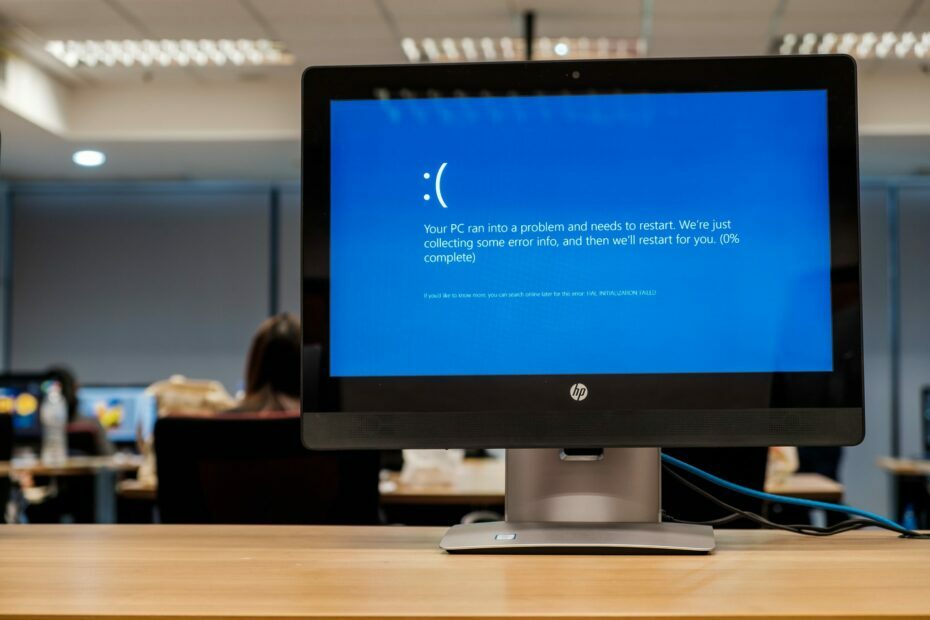
- Download Restoro pc-reparationsværktøj der kommer med patenterede teknologier (patent tilgængelig her).
- Klik på Start scanning for at finde Windows-problemer, der kan forårsage pc-problemer.
- Klik på Reparer alt for at løse problemer, der påvirker din computers sikkerhed og ydeevne
- Restoro er blevet downloadet af 0 læsere denne måned.
Driver Power State Failure er en Blue Screen of Death-fejl og forekommer mest som et resultat af en inkompatibel driver installeret. Når vi taler om Blue Screen of Death, undgå denne rædsel ved at installere den bedste software for at løse disse fejl.
Afhængigt af hvad der forårsagede fejlen, kan du rette den med en simpel genstart eller ved hjælp af en af nedenstående løsninger.
Normalt begynder Windows-brugere at gå i panik, når de ser Blå skærm af død men i dette tilfælde kan jeg fortælle dig, at der er nogle nemme trin, du kan tage og rette Driver Power State Failure i Windows 10.
Så fortsæt og følg vejledningen nedenfor for en hurtig løsning på dette problem.
I 99% af tilfældene skyldes Driver Power State-fejl ved at placere din operativ system til sove mode stat. For at være mere nøjagtig vil du højst sandsynligt støde på denne fejlmeddelelse, når du prøver at logge på enheden.
Fejlen skyldes strømindstillingerne, eller fordi nogle drivere har problemer med inkompatibilitet i systemet.
Driver Power State Failure kan medføre mange problemer på din pc, og brugere rapporterede også følgende problemer:
- Driver Power State Failure Stop Code - Denne fejlmeddelelse er en af dine typiske BSoD-fejl, som du kan se, mens du bruger din pc.
- Driver Strømtilstandsfejl Windows 10 Toshiba, HP, Dell, Acer, Alienware, Samsung, Sony, Lenovo - Dette problem berører næsten alle enheder, og mange HP-, Dell-, Lenovo-brugere rapporterede dette problem.
- Driver Power State Failure Nvidia - Dette problem er ofte relateret til din Nvidia-grafik. Hvis du bruger Nvidia-grafikkort, skal du prøve nogle af vores løsninger.
- Driver Strømtilstand USB-fejl - Nogle gange kan denne fejl opstå, når du bruger en bestemt USB-enhed. For at løse problemet skal du muligvis frakoble alle USB-enheder for at finde den, der forårsager dette problem.
- Driver Strømtilstandsfejl ved opstart, opstart - Ifølge brugere kan dette problem vises, mens din computer starter. Hvis denne fejl opstår ved opstart, kan du slet ikke bruge din pc.
- Driver Power State Failure Photoshop, Autocad - Denne fejl kan påvirke forskellige applikationer, og mange brugere rapporterede den, mens de brugte Photoshop eller Autocad.
- Driver Power State Failure SSD, harddisk - Nogle gange kan denne fejl skyldes en ny harddisk eller SSD. Hvis det sker, skal du muligvis opdatere dine drivere og kontrollere, om alt er i orden.
- Driver Power State Failure Kaspersky, McAfee - Tredjepartsapplikationer er den almindelige årsag til dette problem, og nogle gange kan din antivirus få dette problem til at vises. Ifølge brugere opstår dette problem normalt, hvis du bruger Kaspersky eller McAfee.
- Driver Power State Failure blå skærm - 0x0000009f fejlskærm ved opstart udløses normalt af et driverrelateret problem. Problemet er løst af Microsoft i opdateringsfil KB 2983336.
- Driver Power State Failure ntoskrnl.exe - Denne fejlmeddelelse kan undertiden vise dig navnet på den fil, der forårsager fejlen. Brugere rapporterede, at ntoskrnl.exe er den mest almindelige årsag til dette problem.
Hvordan kan jeg rette driverens strømtilstandsfejl?
- Opdater dine drivere
- Gå ind i fejlsikret tilstand, og fjern nyligt installerede drivere
- Udfør en SFC-scanning
- Skift dine strømindstillinger
- Skift dine strømplanindstillinger
- Deaktiver eller fjern din antivirussoftware
- Vend dine grafikkortdrivere til den ældre version
- Skift strømindstillinger i Nvidia Kontrolpanel
- Skift enhedens strømindstillinger
1. Opdater dine drivere
For at rette stopkoden Driver Power State Failure på din pc, anbefales det, at du opdaterer dine drivere. Det kan være besværligt at gøre det manuelt, men der er værktøjer, der kan hjælpe dig.
 Nogle af de mest almindelige Windows-fejl og fejl er et resultat af gamle eller inkompatible drivere. Manglen på et opdateret system kan føre til forsinkelse, systemfejl eller endda BSoD'er.For at undgå disse typer problemer kan du bruge et automatisk værktøj, der finder, downloader og installerer den rigtige driverversion på din Windows-pc med blot et par klik, og vi anbefaler på det kraftigste DriverFix.Følg disse nemme trin for at opdatere dine drivere sikkert:
Nogle af de mest almindelige Windows-fejl og fejl er et resultat af gamle eller inkompatible drivere. Manglen på et opdateret system kan føre til forsinkelse, systemfejl eller endda BSoD'er.For at undgå disse typer problemer kan du bruge et automatisk værktøj, der finder, downloader og installerer den rigtige driverversion på din Windows-pc med blot et par klik, og vi anbefaler på det kraftigste DriverFix.Følg disse nemme trin for at opdatere dine drivere sikkert:
- Download og installer DriverFix.
- Start appen.
- Vent på, at softwaren registrerer alle dine defekte drivere.
- Du får nu en liste over alle drivere, der har problemer, og du skal bare vælge dem, du gerne vil have løst.
- Vent til DriverFix downloader og installerer de nyeste drivere.
- Genstart din pc for at ændringerne skal træde i kraft.

DriverFix
Hold din Windows sikker fra enhver form for fejl forårsaget af beskadigede drivere ved at installere og bruge DriverFix i dag!
Besøg webstedet
Ansvarsfraskrivelse: dette program skal opgraderes fra den gratis version for at udføre nogle specifikke handlinger.
2. Gå ind i fejlsikret tilstand, og fjern nyligt installerede drivere
- Indtast BIOS og sørg for, at den første opstartsenhed er indstillet til dit USB-drev.
- Placer Microsoft Windows 10-start-dvd'en i cd / dvd-drevet.
- Genstart dit Windows 10-operativsystem.
- Når du bliver bedt om det ved at trykke på en vilkårlig tast for at starte fra CD eller DVD, skal du starte fra Windows 10 installationsmedie-CD'en ved at trykke på en vilkårlig tast på tastaturet.
- I det første vindue, der vises, efter at du har startet fra Windows 10-opstartsmediet, skal du venstreklikke eller trykke på knappen Næste.
- Venstreklik eller tryk på indstillingen Reparer din computer, der findes i det næste skærmbillede.
- Fra vinduet Vælg et valg, der vises, skal du venstreklikke eller trykke på indstillingen Fejlfinding.
- I det næste vindue skal du venstreklikke eller trykke på Avancerede indstillinger.
- I vinduet Avancerede indstillinger skal du venstreklikke eller trykke på kommandopromptindstillingen.
- Skriv i det sorte vindue (kommandoprompt) følgende: C: uden anførselstegn. Tryk på Enter for at køre kommandoen.
- Derefter skal du skrive følgende i Kommandoprompt:
BCDEDIT / SET {DEFAULT} BOTMENUPOLICY LEGACY - Skriv følgende i kommandopromptvinduet: AFSLUT. Tryk på Gå ind nøgle.
- Fjern Windows-disken, og genstart din pc.
Når du har gjort det, skal du gå i fejlsikret tilstand og fjerne eventuelle nyligt installerede drivere. For at gøre det skal du følge disse trin:
- Når computeren starter efter genstart, skal du trykke på F8 på tastaturet.
- Liste over valgmuligheder vises. Vælg Sikker tilstand fra menuen.
- Når Safe Modes starter, skal du åbne Enhedshåndtering.
- Afinstaller nu de sidste drivere, du har installeret for nylig, ved at højreklikke på dem og vælge Afinstaller enhed mulighed.
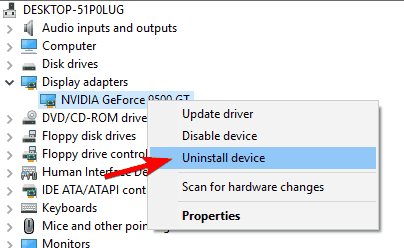
- Genstart Windows 10 normalt og se om du stadig har den blå skærm med den samme fejlmeddelelse.
Hvis problemet fortsætter, bliver du nødt til at fjerne en nyligt installeret driver. Gentag dette trin, indtil din pc begynder at arbejde igen.
Dette er en simpel løsning, og det kan hjælpe dig med at rette Windows Driver Power State Failure-fejl, så hvorfor ikke prøve det.
Bemærk: Når du har fundet den driver, der forårsager dig denne blå skærm, skal du tjekke på producentens websted for en opdateret version af det, der er kompatibelt med dit Windows-operativsystem for at forhindre, at fejlen Driver Power State Failure vises igen.
3. Udfør en SFC-scanning
- Trykke Windows-nøgle+ X at åbne Win + X-menu og vælg Kommandoprompt(Administrator) fra listen. Hvis Kommandoprompt ikke er tilgængelig, vælg PowerShell(Administrator) i stedet.

- Hvornår Kommandoprompt åbner, indtast sfc / scannow og tryk på Gå ind at køre det.
- Scanningsprocessen starter nu. Husk, at SFC-scanning kan tage cirka 10 minutter, så afbryd ikke den.
Hvis du ikke kan køre SFC-scanning, eller hvis scanningen ikke kan løse problemet, anbefaler brugerne at bruge DISM scan i stedet. For at gøre det skal du følge disse trin:
- Åben Kommandoprompt som administrator.
- Kør følgende kommandoer:
DISM.exe / Online / Oprydningsbillede / scanhealth
DISM.exe / Online / Oprydningsbillede / Restorehealth - Når du har kørt begge kommandoer, skal du kontrollere, om problemet er løst.
Hvis du ikke kunne køre SFC-scanning før, skal du sørge for at køre den, når DISM-scanningen er afsluttet. Når du har kørt begge scanninger, skal problemet løses fuldstændigt, og fejlmeddelelsen stopper med at vises.
Hvis du får Fejl i driverens strømtilstand besked, kan du muligvis løse det ved at følge ovenstående instruktioner.
4. Skift dine strømindstillinger
- Trykke Windows-tast + S og indtast kontrolpanel. Vælg Kontrolpanel fra listen.

- Hvornår Kontrolpanel åbner, find og klik på Strømstyring.

- Klik på Vælg hvad tænd / sluk-knappen gør.

- Klik nu på Skift indstillinger, der i øjeblikket ikke er tilgængelige.

- Deaktiver Deaktiver hurtig opstart (anbefales), Søvn og Dvale muligheder. Klik på Gem ændringer knap.

Undertiden kan driverens strømtilstandsfejl vises på Dell-enheder på grund af dine strømindstillinger.
Ifølge brugere kan du muligvis løse dette problem ved blot at deaktivere visse strømindstillinger, som vi viste dig ovenfor.
5. Skift dine strømplanindstillinger
- Naviger til Strømindstillinger. Find din aktuelt valgte plan, og klik på Skift planindstillinger.

- Klik på Skift avancerede strømindstillinger.

- Nu ser du en liste over indstillinger. Åbn Søvn sektion og sørg for, at Søvn og Dvaletilstand er indstillet til Aldrig. I Tænd / sluk-knapper og låg sektion sørg for at alt er indstillet til Gøre ingenting. Klik nu på ansøge og Okay for at gemme ændringer.

- Valgfri: Sæt Grafikindstillinger eller PCI Express og Lnk State Power Management til Maksimal ydelse. Gør det samme for Indstillinger for trådløs adapter.
Hvis du bruger en bærbar computer, anbefaler brugerne at fjerne batteriet og tilslutte det til stikkontakten.
Når du har foretaget disse ændringer, deaktiveres søvn- og dvaletilstandsfunktioner fuldstændigt, og problemet skal løses.
Hvis du bruger disse funktioner ofte, skal du prøve en anden løsning.
6. Deaktiver eller fjern din antivirussoftware

Kør en systemscanning for at finde potentielle fejl

Download Restoro
PC reparationsværktøj

Klik på Start scanning for at finde Windows-problemer.

Klik på Reparer alt for at løse problemer med patenterede teknologier.
Kør en pc-scanning med Restoro reparationsværktøj for at finde fejl, der forårsager sikkerhedsproblemer og afmatning. Når scanningen er afsluttet, erstatter reparationsprocessen beskadigede filer med friske Windows-filer og komponenter.
Antivirussoftware er ret vigtigt, men nogle gange kan dit antivirus interferere med Windows og forårsage det Fejl i driverens strømtilstand fejl vises.
For at løse dette problem råder vi dig til midlertidigt at deaktivere din antivirussoftware og kontrollere, om det løser problemet. Hvis ikke, skal du muligvis afinstallere din antivirussoftware fuldstændigt.
Mange antivirusfirmaer tilbyder fjernelsesværktøjer til deres software, så sørg for at downloade et til dit antivirusprogram.
Når du helt har fjernet dit antivirusprogram, skal du kontrollere, om problemet stadig vedvarer. Hvis ikke, skal du installere den nyeste version af din antivirussoftware eller skifte til en anden antivirusløsning.
Mange brugere rapporterede problemer med Avast antivirus, men anden antivirussoftware kan også få dette problem til at vises.
For at fjerne din antivirussoftware og alle tilknyttede filer anbefales det at bruge et dedikeret fjernelsesværktøj, såsom IOBit Uninstaller.
⇒ Hent IOBit Uninstaller
7. Vend dine grafikkortdrivere til den ældre version
- Åben Enhedshåndtering.
- Naviger til Displayadaptere sektion og dobbeltklik på dit grafikkort.

- Hvornår Ejendomme vindue åbnes, gå til Chauffør fanen og klik på Rul tilbage driver knap.

- Vent til processen er færdig.
Hvis tilbagevenden ikke er tilgængelig, skal du afinstallere din grafikkortdriver fra Enhedshåndtering. Alternativt kan du bruge Display Driver Uninstaller for at fjerne alle filer, der er knyttet til dit grafikkort.
Når du har fjernet driveren, skal du besøge producentens websted for grafikkort og downloade den ældre version af driveren. Efter installation af driveren skal du kontrollere, om problemet er løst.
Dette problem påvirker normalt Nvidia grafikkort, men prøv også denne løsning med andre grafikkort.
Nogle gange kan Stop-kode Driver Power State-fejlfejl vises på grund af dine grafikkortdrivere.
For at løse dette problem anbefales det at rulle tilbage til den ældre driver, som vi viste dig før.
8. Skift strømindstillinger i Nvidia Kontrolpanel

- Åben Nvidia Kontrolpanel.
- I venstre rude skal du vælge Administrer 3D-indstillinger.
- I højre rude skal du vælge dit dedikerede grafikkort som Foretrukken grafikprocessor. Find Strømstyringstilstand på listen over indstillinger, og vælg Foretrækker maksimal ydelse.
- Gem ændringer, og kontroller, om det løser dit problem.
Ifølge brugerne løste dette problem for dem at skifte til maksimal ydelse, så sørg for at prøve det.
Denne tilstand bruger mere batteristrøm, så husk det, hvis du bruger en bærbar computer. Hvis du bruger AMD grafik, kan du finde lignende indstillinger i Catalyst Control Center.
Ifølge brugerne, Fejl i driverens strømtilstand fejl kan vises på grund af dine strømindstillinger. Dette problem vises ofte, når du bruger Nvidia-grafik, men du kan rette det ved at følge ovenstående trin.
9. Skift enhedens strømindstillinger
- Åben Enhedshåndtering.
- Find din netværksadapter, og dobbeltklik på den for at åbne dens egenskaber.

- Naviger til Strømstyring fanen og fjern markeringen Tillad computeren at slukke for denne enhed for at spare strøm. Klik på Okay for at gemme ændringer.

Efter at have gjort det, skal problemet løses fuldstændigt. Husk, at din pc har flere enheder, der understøtter denne funktion, så du skal deaktivere den for alle problematiske enheder.
Nogle gange kan Windows Driver Power State Failure-fejl opstå på grund af dine strømindstillinger. Mange enheder kan slukkes for at spare strøm, men nogle gange kan denne mulighed få dette problem til at vises.
Dette er det, folkens, efter at have udført ovenstående trin, skal du være i stand til at logge ind på din Windows 10 normalt.
Skriv os nedenfor, hvis du har andre yderligere spørgsmål til denne artikel, og vi sørger for, at du løser dit problem på kortest mulig tid.
 Har du stadig problemer?Løs dem med dette værktøj:
Har du stadig problemer?Løs dem med dette værktøj:
- Download dette pc-reparationsværktøj klassificeret God på TrustPilot.com (download starter på denne side).
- Klik på Start scanning for at finde Windows-problemer, der kan forårsage pc-problemer.
- Klik på Reparer alt for at løse problemer med patenterede teknologier (Eksklusiv rabat for vores læsere).
Restoro er blevet downloadet af 0 læsere denne måned.
Ofte stillede spørgsmål
Her er et par løsninger til dette problem: Opdater drivere, afbryd ekstern hardware, kør en Kontrol af systemfiler. Se vores trinvise vejledning for flere løsninger til løsning af driverafbrydelse.
Driverens strømtilstandsfejl er en Blue Screen of Death-fejl forårsaget af de installerede inkompatible drivere. Det sker normalt, når du starter din computer. Fejlen indikerer også, at driveren er i en inkonsekvent eller ugyldig strømtilstand.
Åbn enhedsadministrator. Se efter den driver, du vil opdatere, og vælg Opdater driver. Vælg Søg automatisk efter opdateret driversoftware.

![TRÅDSTOP I ENHEDSDRIVER-fejl i Windows 10 [FAST]](/f/615ee724ff0e81b54e0892ae7054477b.webp?width=300&height=460)
